Veja quem tem acesso aos arquivos do Google Drive
Quem tem acesso ao meu Google Drive? Se você costuma compartilhar muitos documentos do Google Drive com outras pessoas, pode ser que tenha perdido a noção de quem está acessando qual documento. No próprio Google Drive é muito chato ter que verificar documento por documento para saber quem são as pessoas que estão acessando cada um deles. É aí que entra o WhoHasAccess, um aplicativo da web que permite que você veja quem tem acesso aos arquivos do Google Drive e quais permissões eles possuem.
Veja quem tem acesso aos arquivos do Google Drive
Comece acessando o site https://www.whohasaccess.com/. Quando entrar no site basta clicar em “Scan my Google Drive now”.
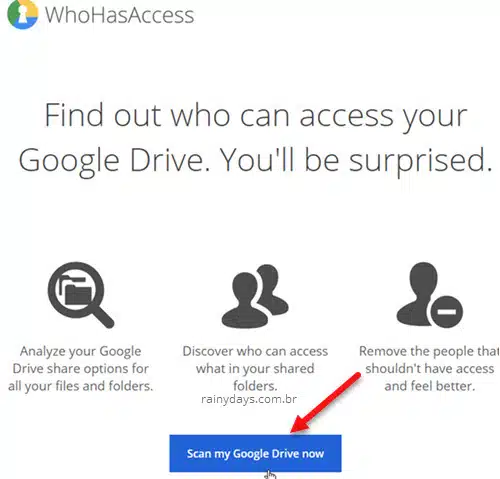
É preciso dar autorização para o aplicativo ver e gerenciar seus arquivos do Google Drive. Depois você pode revogar essa autorização nas opções de segurança da conta Google.
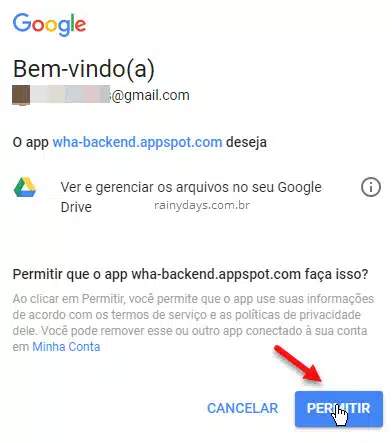
Aguarde a finalização do escaneamento. Dependendo da quantidade de arquivos pode demorar um pouquinho, quando terminar você receberá um email avisando.
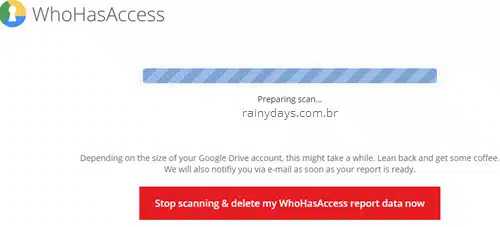
Quando o escaneamento terminar abrirá a página com os usuários que tem acesso a documentos. Você pode filtrar (1) por “Mostrar todos os arquivos e pastas”, “Mostrar apenas arquivos e pasta que eu gerencio” e “Mostrar apenas meus arquivos e pastas”. Na parte debaixo é só clicar em cima da foto da pessoa (2). Do lado direito da tela aparecerão todos os arquivos (3) que esta pessoa está compartilhando com você ou que você está compartilhando com ela. Se foi você quem compartilhou poderá clicar em “Revogar acesso” (4). Se não foi você, é possível entrar em contato com a pessoa clicando em “Contact…” (5).
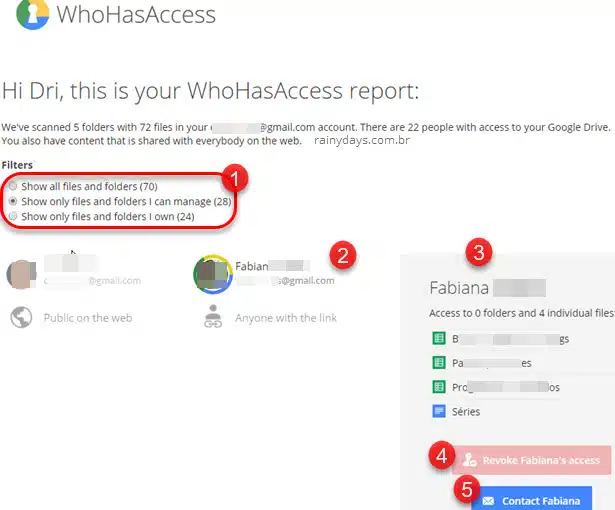
A primeira opção do filtro “Show all files and folders” mostra todos os arquivos da web que você alguma vez acessou. Não quer dizer que você está compartilhando eles.
Caso o botão “Revoke access” não funcione, é só entrar no Google Drive e para o compartilhamento do arquivo em questão.
É um aplicativo bem simples, mas bastante útil. Principalmente para quem não tem tempo de verificar documento por documento para saber qual está sendo compartilhado. Até por questões de segurança, é bom escanear o seu. Assim se você compartilhou algum documento por engano, poderá remover o compartilhamento.
Apagando o relatório e revogando permissão do app no Google
Depois que terminar de verificar os compartilhamentos, você poderá apagar imediatamente seu relatório do WhoHasAccess. Basta clicar no botão vermelho “Delete my WhoHasAccess report data now” no final da página. Se você não quiser não precisa clicar neste botão. Após 24 horas todos os dados coletados são automaticamente apagados por eles.
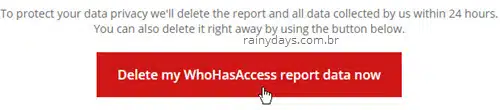
Este botão acima também revoga a permissão na conta Google.
Caso queira verificar se a permissão de acesso do WhoHasAccess na sua conta foi realmente revogada, confira no post como revogar acesso de aplicativos à sua conta Google.
